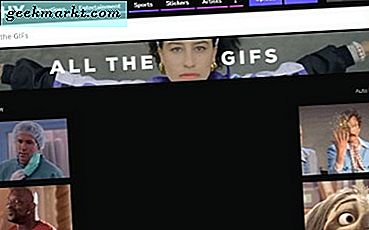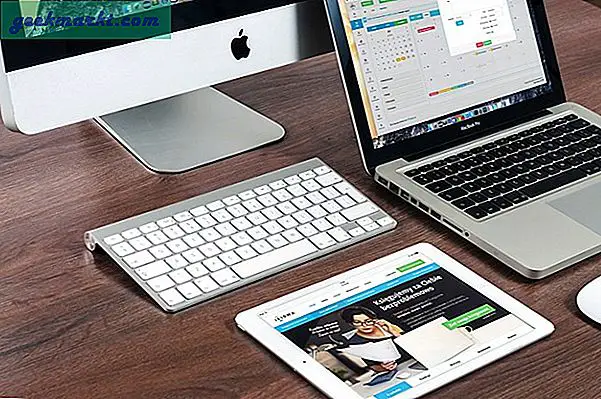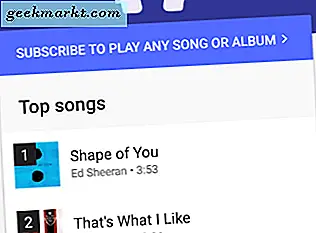नेटफ्लिक्स कुछ बहुत ही ठोस सुविधाएँ प्रदान करता है जैसे फुल एचडी स्ट्रीमिंग, टीवी शो, फिल्मों और ऑफ़लाइन डाउनलोड का एक विशाल कैटलॉग। मुझे विशेष रूप से ऑफलाइन मोड पसंद है क्योंकि यह सड़क यात्राओं और यात्रा पर काम आता है जहां हाई-स्पीड इंटरनेट कनेक्शन शायद ही कभी उपलब्ध होता है।
पिछले हफ्ते छुट्टी के लिए तैयार होने के दौरान, मैं 'लव डेथ एंड रोबोट्स' के कुछ एपिसोड डाउनलोड करना चाहता था। जैसे ही मैंने डाउनलोड शुरू किया, मुझे यह त्रुटि मिली:
आपके पास बहुत अधिक डिवाइस पर डाउनलोड हैं। कृपया किसी अन्य डिवाइस से डाउनलोड हटाएं, या प्लान विकल्पों के लिए netflix.com/changeplan पर जाएं।
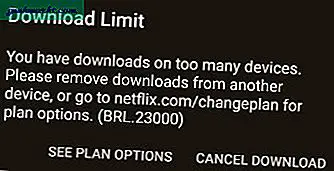
पहली चीज जो मैंने की वह थी नेटफ्लिक्स का पासवर्ड बदलना लेकिन यह काम नहीं किया। दूसरा विकल्प यह है कि मैं अपनी योजना को मानक या प्रीमियम में अपग्रेड कर दूं, लेकिन इससे मुझे अधिक लागत आएगी, यह देखते हुए कि अन्य लोग उस खाते को बंद कर रहे हैं जिसके लिए मैंने पहले भुगतान किया था। सौभाग्य से, आपके खाते से अन्य उपकरणों को निकालने का एक आसान तरीका है और आप इसे अपने स्मार्टफोन पर भी कर सकते हैं। मैं आपको डेस्कटॉप और मोबाइल दोनों के लिए तरीके दिखाऊंगा। शुरू करते हैं।
पढ़ें:सभी नेटफ्लिक्स मूवी और टीवी शो कैसे ब्राउज़ करें (4 तरीके)
डेस्कटॉप के लिए
नेटफ्लिक्स वेबसाइट पर जाएं और अपने खाते में प्रवेश करें खाता विवरण दर्ज करना।
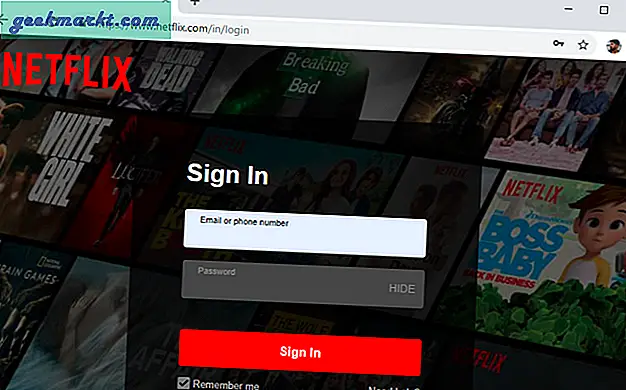
यह आपको एक उपयोगकर्ता का चयन करने के लिए प्रेरित करेगा, आप किसी भी उपयोगकर्ता को चुन सकते हैं क्योंकि यह चरणों को नहीं बदलेगा। ऊपर दाईं ओर, आप अपना अवतार देखेंगे, ड्रॉप-डाउन मेनू प्रकट करने के लिए उस पर क्लिक करें। चुनते हैं "लेखा”.
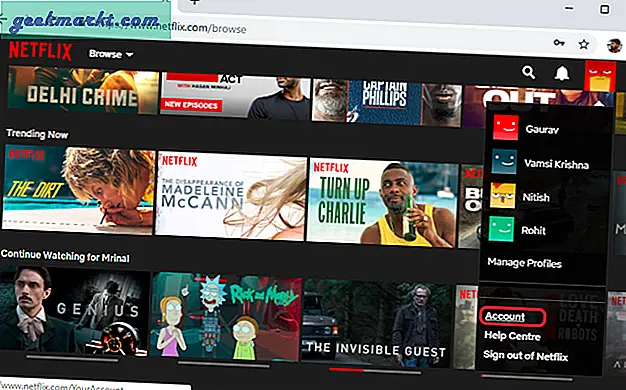
यह सभी खाता विवरण दिखाता है, सेटिंग अनुभाग तक नीचे स्क्रॉल करें और 'पर क्लिक करें।डाउनलोड डिवाइस प्रबंधित करें' उन सभी लिंक किए गए उपकरणों को खोलने के लिए जो अपने उपकरणों पर सामग्री डाउनलोड कर रहे हैं।
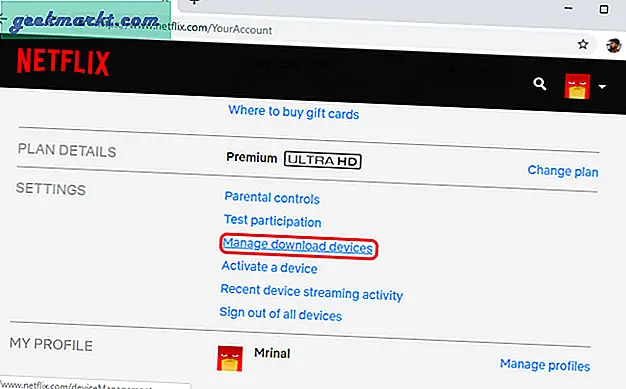
यह आपको वर्तमान डाउनलोड वाले उपकरणों की सूची और डिवाइस का नाम दिखाएगा। क्लिक पर यन्त्र को निकालो बटन। यह उनके डिवाइस से डाउनलोड की गई सभी सामग्री को हटा देगा। यह वास्तव में इतना आसान है।
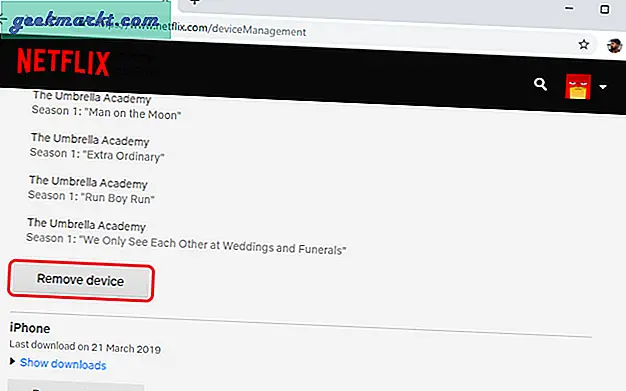
मोबाइल के लिए
यदि आप मोबाइल पर नेटफ्लिक्स का उपयोग करते हैं, तो अपने नेटफ्लिक्स खाते से अन्य उपकरणों को हटाना बहुत आसान है। आप इसे Android और iOS दोनों पर कर सकते हैं। जबकि दोनों ऐप के चरण लगभग समान हैं, आईओएस के लिए आपको वेब ब्राउज़र पर नेटफ्लिक्स खाते में मैन्युअल रूप से लॉग इन करना होगा।
अपने स्मार्टफोन ब्राउजर पर नेटफ्लिक्स अकाउंट खोलें। यदि आप Android पर Netflix का उपयोग करते हैं, तो बस, ऐप खोलें, नीचे दाईं ओर 'अधिक' पर टैप करें और 'खाता' चुनें, यह आपको वेब ब्राउज़र पर रीडायरेक्ट करेगा।
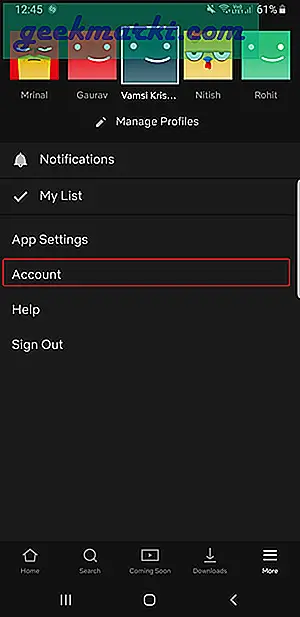
आईओएस थोड़ा अधिक प्रतिबंधात्मक है और नेटफ्लिक्स के पास आपको खाते में पुनर्निर्देशित करने का विकल्प नहीं है, इसलिए, वेब ब्राउज़र पर सीधे अपने नेटफ्लिक्स खाते में लॉग इन करें. ऊपर बाईं ओर हैमबर्गर बटन पर टैप करें और 'खाता' चुनें.
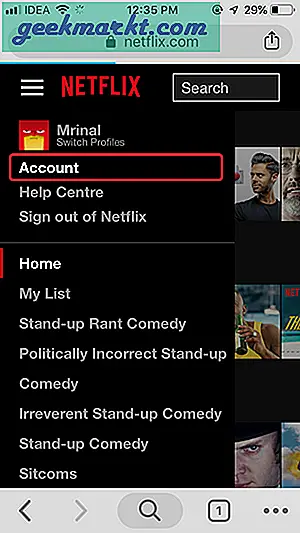
यहां से Android और iOS दोनों के लिए चरण समान हैं। सेटिंग्स तक स्क्रॉल करें और 'ढूंढें'डाउनलोड डिवाइस प्रबंधित करें'। विकल्प पर टैप करें और यह आपके खाते से जुड़े सभी उपकरणों को प्रकट करेगा।
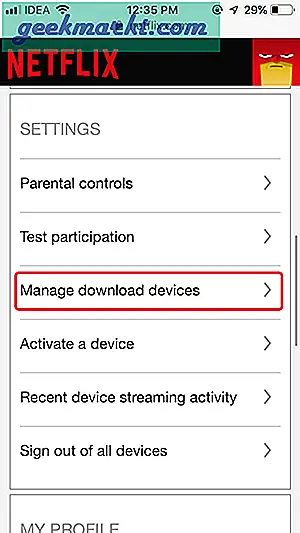
यह आपको वर्तमान डाउनलोड वाले उपकरणों की सूची दिखाएगा। आप ऐसा कर सकते हैं शो डाउनलोड पर टैप करें लिंक, यह देखने के लिए कि उन्होंने कौन से शो डाउनलोड किए हैं।

दुर्भाग्य से, यह देखने का कोई विकल्प नहीं है कि किन उपयोगकर्ताओं ने शो को डाउनलोड किया है, इसलिए, आपको केवल एक अनुमान लगाना होगा।
अपने नेटफ्लिक्स खाते से किसी डिवाइस को हटाने के लिए, 'डिवाइस निकालें' बटन पर टैप करें उपयोगकर्ता और बूम के तहत, वे आपके खाते से चले गए हैं और वे अब डाउनलोड किए गए वीडियो नहीं देख सकते हैं।
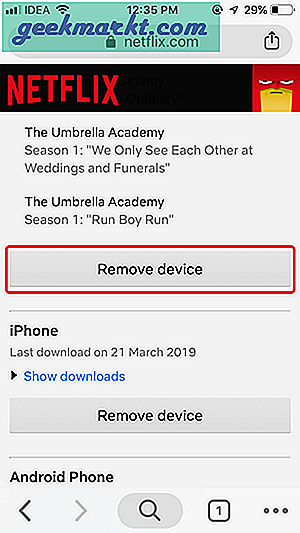
समापन शब्द
कुछ आसान चरणों में अपने नेटफ्लिक्स खाते से डाउनलोड डिवाइस हटाने के ये दो तरीके थे। आपको डिवाइस के ऑपरेटिंग सिस्टम (Android या iOS) जैसी बुनियादी जानकारी के अलावा सभी जानकारी नहीं मिलती है। यह पता लगाना मुश्किल है कि वास्तव में डाउनलोड के लिए आपके खाते का उपयोग कौन कर रहा था, लेकिन जब आप किसी डिवाइस को हटाते हैं, तो उस डिवाइस पर सभी डाउनलोड उपलब्ध नहीं होंगे। और आप अपने डिवाइस पर डाउनलोड करना शुरू कर सकते हैं। हमें बताएं कि क्या आपको नीचे दिए गए टिप्पणियों में अपने नेटफ्लिक्स खाते से डाउनलोड उपकरणों को हटाने में कोई समस्या आती है।
पढ़ें:4 मुफ्त वीपीएन जो नेटफ्लिक्स के साथ काम करता है